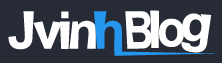Windows là hệ điều hành phổ biến nhất trên thế giới vì vậy các thao tác trên máy tính Windows đều quen thuộc với người dùng nhưng quanh đó vẫn còn những thủ thuật hết sức đơn giản nhưng vẫn còn rất nhiều bạn thắc mắc.
1.Di chuyển Task Manager sang trái, phải hoặc lên trên đầu
Đầu tiên click chuột phải vào Task Manager sau đó bỏ dấu check dòng Lock the Taskbar
Bây giờ bạn có thể nắm giữ chuột và kéo lên trên, sang trái hay phải tùy ý, sau đó click lại vào Lock the taskbar để khóa taskbar lại.
2. Thay đổi ảnh Folder
Click chuột phải vào folder cần đổi ảnh > Chọn tab Customize > Chọn Change icon > Chọn icon mình muốn > Ok > Ok
Kết quả
Nếu muốn chọn icon từ bên ngoài thì bạn bấm nút Browse > Tìm đến icon mình cần > Bấm Open (lưu ý là phải tìm ảnh có đuôi .ico) > Ok > Ok
Kết quả
3. Màn hình Desktop bị đảo ngược hoặc xoay sang trái/phải
Đây là tính năng dễ gây hiểu lầm nhất trên Windows vì nhiều người ít sử dụng máy tính cứ nghĩ đó là lỗi, tính năng này có thể kích hoạt bằng phím tắt nên phần lớn nguyên nhân là do bạn bấm nhầm tổ hợp phím này, để khắc phục bạn có 2 cách để làm:
- Bấm tổ hợp phím Ctrl + Alt + ↑
- Nhấn chuột phải Desktop > Graphics Options > Rotation > Rotation To Normal (tớ có chỉnh sửa hình 1 tí cho dễ nhìn chứ vào thực tế nó ngược ngược khó chịu lắm, vì vậy nên làm cách 1 ổn hơn)
Nếu màn hình mà xoay sang trái hoặc phải thì bạn cũng làm tương tự. Trường hợp có 1 lí do nào đó bạn muốn màn hình xoay theo hướng nào thì chỉ cần bấm Ctrl + Alt + phím mũi tên tương ứng hướng đó.
4. Đổi ảnh nền Desktop nhanh chóng
Bạn tìm ảnh mà mình thích > Click chuột phải vào ảnh đó > Chọn Set as desktop background
Kết quả
5. Xem cấu hình máy tính
Những thông tin này rất quan trong khi bạn cài đặt phần mềm, tham khảo để nâng cấp máy tính...
- Xem tổng quan:
Click chuột phải vào My Computer > Chọn Properties, tại đây bạn có thể coi nhiều thông tin quan trọng như: hệ điều hành, dung lượng ram, máy tính đã Active chưa, loại Chip, Windows 32 bit/ 64 bit? ...
- Xem chi tiết:
Bấm tổ hợp phím Windows + R (phím tắt mở cửa sổ Run) > gõ dxdiag > Ok ( Windows là phím có hình logo cửa sổ)